
"Мій комп’ютер працює вже 100 днів без перезавантаження!" "Я не мав перевстановив Windows через п’ять років! " Виродки люблять хвалитися цим. Ось як знайти час безвідмовної роботи та дату встановлення в Windows, Linux та Mac.
"Час безперебійної роботи" - це виразний термін, який означає, як довго система "працювала" та працювала без вимкнення та перезапуску. Це більша угода на серверах, ніж типові настільні комп’ютери.
Windows - тривалість роботи
ПОВ'ЯЗАНІ: Як користуватися новим диспетчером завдань у Windows 8 або 10
Час роботи системи Windows відображається у форматі диспетчера завдань . Клацніть правою кнопкою миші панель завдань і виберіть Диспетчер завдань або натисніть Ctrl + Shift + Escape, щоб відкрити її.
У Windows 8 перейдіть на вкладку "Продуктивність" і загляньте в розділ "Час роботи" внизу вікна.
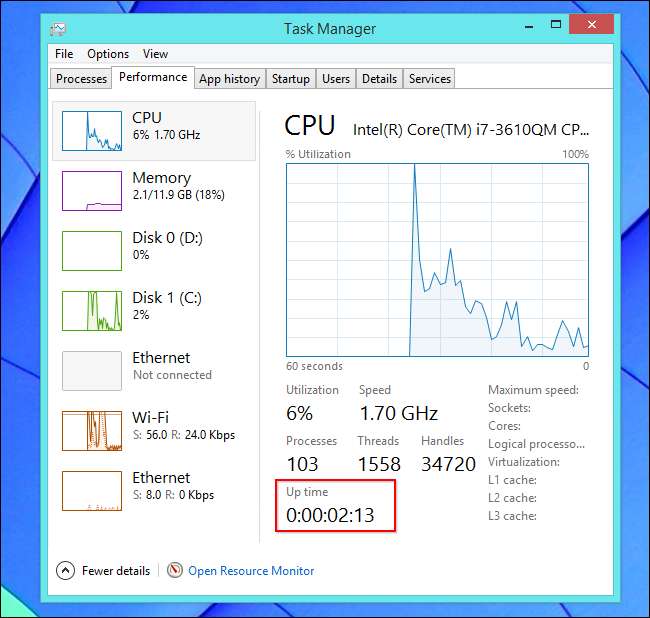
У Windows 7 або Vista ви також знайдете цю інформацію на вкладці "Продуктивність" - шукайте "Час роботи" в розділі Система.
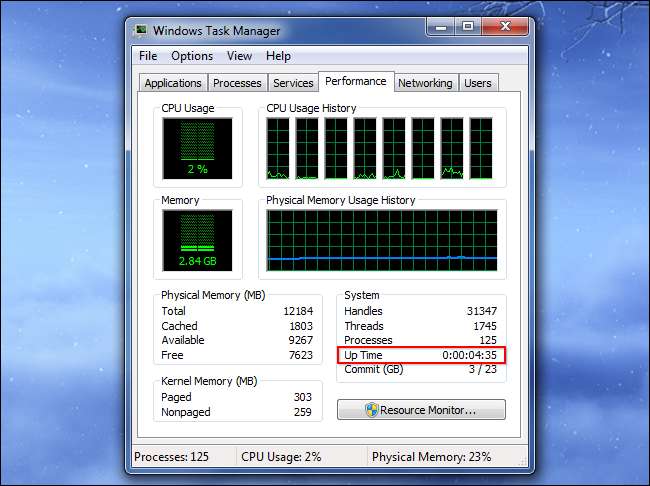
Windows - дата встановлення
Ви можете знайти дату встановлення Windows за допомогою команди systeminfo. Спочатку відкрийте командний рядок - натисніть клавішу Windows + R, введіть cmd у діалогове вікно Виконати та натисніть клавішу Enter. Введіть наступну команду у вікно командного рядка та натисніть клавішу Enter (зауважте, що в старих версіях Windows потрібно ввести Original з великої літери).
systeminfo | find / i “Оригінал”
Якщо ви використовуєте Windows 7 або Vista, можливо, вам доведеться використовувати цей рядок:
systeminfo | знайти “Оригінал”
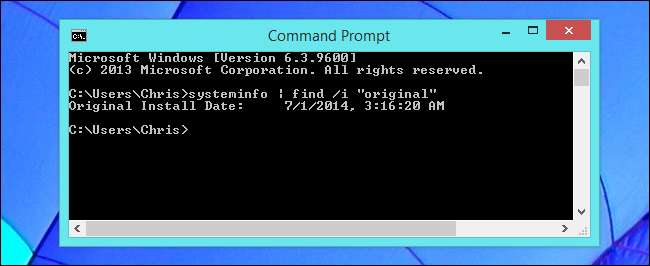
Linux - тривалість роботи
ПОВ'ЯЗАНІ: Як керувати процесами з терміналу Linux: 10 команд, які потрібно знати
Багато утиліт Linux відображають час роботи від команда “top” до графічних системних інформаційних утиліт.
Є також спеціальний час безвідмовної роботи команда для відображення цієї інформації. Щоб побачити час роботи в Linux, відкрийте вікно терміналу, введіть таку команду та натисніть Enter:
час безвідмовної роботи
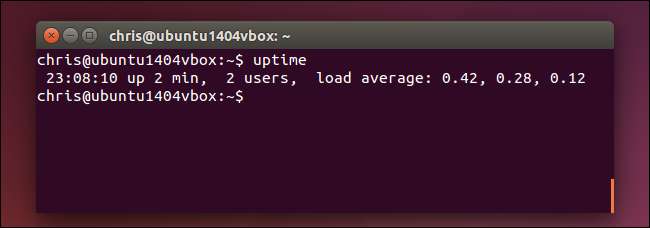
Linux - дата встановлення
Немає жодного стандартного способу побачити, коли ви встановили свою систему Linux. Вам потрібно знайти файл, який не був змінений з моменту встановлення Linux, і подивитися, коли він був створений.
Наприклад, інсталятор Ubuntu створює файли журналів у / var / log / installer під час його встановлення. Ви можете перевірити, коли цей каталог був створений, щоб побачити, коли була встановлена система Ubuntu. Для цього відкрийте вікно терміналу та запустіть таку команду:
ls -ld / var / log / installer
Час і дата створення папки - це час встановлення системи Linux.
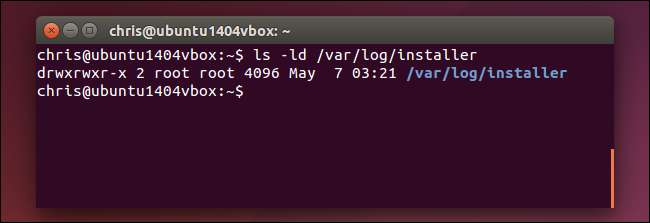
Ви також можете спробувати переглянути папку / lost + found, яка зазвичай створюється під час встановлення Linux та налаштування вашого диска. Це має працювати далі інші дистрибутиви Linux теж:
ls -ld / lost + знайдено

Mac OS X - час роботи
Система Mac відображає час роботи у вікні "Інформація про систему". Клацніть піктограму меню Apple на панелі у верхній частині екрана, утримуйте клавішу Option і клацніть Інформація про систему. Прокрутіть униз на лівій панелі, виберіть Програмне забезпечення та знайдіть "Час після завантаження", щоб побачити час безвідмовної роботи вашого Mac.
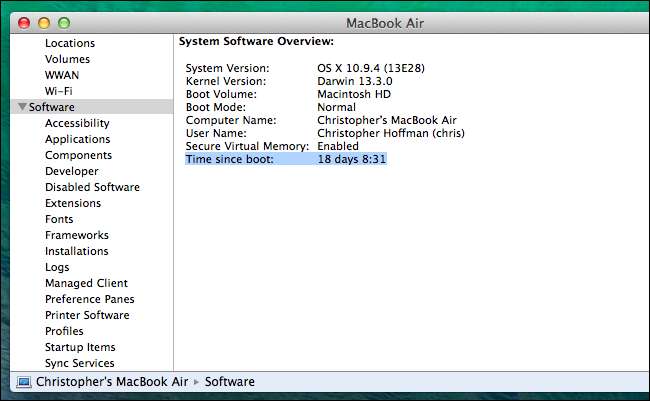
Ви також можете використовувати команду безвідмовної роботи на Mac. Натисніть Command + Пробіл, введіть Термінал та натисніть Enter, щоб відкрити вікно терміналу. Запустіть час безвідмовної роботи команди.
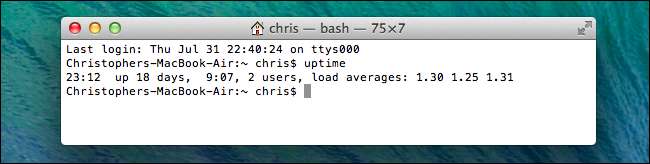
Mac OS X - дата встановлення
ПОВ'ЯЗАНІ: Посібник користувача Windows для клавіатурних скорочень Mac OS X.
Ви мали б змогу дізнатись, коли вашу систему Mac OS X було встановлено за файлом install.log. Спочатку відкрийте програму Console. Натисніть Command + пробіл , типу Консоль та натисніть Enter, щоб відкрити його. Розгорніть папку / var / log на бічній панелі, прокрутіть униз і натисніть install.log у списку. Прокрутіть угору файлу install.log і подивіться на найдавнішу дату там.
Якщо ви деякий час використовували свій Mac, можуть бути заархівовані файли install.log з іменами install.log.0.gz, install.log.1.gz тощо. Відкрийте найстаріший, який має найбільше число в назві.
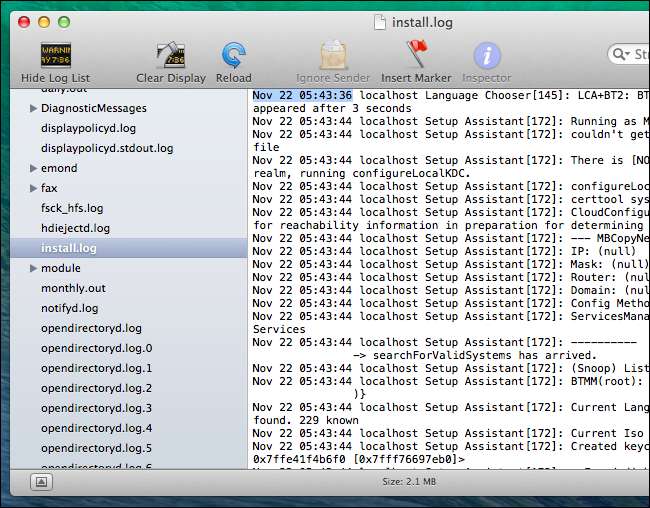
Ця інформація цікава, особливо якщо порівнювати її з комп’ютерами інших людей. З цією інформацією, звичайно, не так багато практичного - це переважно для похвальби.
Кредит зображення: Тревор Мантернах на Flickr






